Ferramentas de RF
As ferramentas de radiofrequência (RF) permitem o controle de baixo nível do rádio, conforme necessário durante a verificação do projeto e a fabricação de hardware baseado no Azure Sphere. As ferramentas incluem aplicações interativas para controle e exibição das configurações de RF.
Se você estiver projetando uma placa ou módulo que incorpore um chip MT3620, você deve testar e calibrar o rádio antes de enviar a placa ou módulo. Se você estiver fabricando um dispositivo conectado que inclua uma placa ou módulo de outro fornecedor, o fornecedor já deve ter realizado testes de RF; Verifique com o seu fornecedor se tiver alguma dúvida.
A fabricação de dispositivos conectados inclui informações sobre como os testes de RF se encaixam no fluxo de trabalho de fabricação.
Importante
As ferramentas de RF requerem a capacidade Ativar modo de teste de RF. Esse recurso está presente por padrão em placas que estão no estado de fabricação em branco, mas não está disponível no estado Module1Complete ou DeviceComplete .
Use o comando az sphere device capability show-attached para determinar se esse recurso está presente no seu dispositivo. Se você precisar executar as ferramentas de RF em um dispositivo que não tenha esse recurso, siga as instruções em Solicitar as ferramentas de RF para entrar em contato com a Microsoft para obter assistência.
As ferramentas de RF usam apenas a porta UART de serviço que deve ser conectada a uma porta USB no seu PC. As ferramentas de RF exigem que o UART seja exposto pelo chip de interface UART-to-USB da Future Technology Devices International (FTDI) FT4232HQ. Para obter detalhes sobre a porta UART de serviço, consulte Interface de programação e depuração MCU.
Solicite as ferramentas de RF
A Microsoft fornece o pacote RF Tools mediante solicitação a clientes, parceiros e pesquisadores de segurança. Você pode solicitá-los ao seu profissional técnico de vendas (TSP). Se você não tem um TSP, envie um e-mail para com azsppgsup@microsoft.com as seguintes informações:
Seu nome, organização e informações de contato.
Informações de contacto da sua equipa de conta Microsoft ou TSP, se tiver uma.
Se você está construindo um módulo (em vez de um dispositivo que usa chips MT3620 diretamente), sua razão para exigir as ferramentas de RF.
Os tipos de testes que você planeja executar usando as ferramentas.
Cronograma projetado para fabricação (quando os dispositivos precisam ser fabricados/certificados).
Um representante da Microsoft trabalhará com você para determinar o canal de distribuição apropriado.
Configuração e instalação
Antes de poder executar as ferramentas de RF, você deve configurar seu PC e seu dispositivo MT3620 com o software mais recente e descompactar as ferramentas, conforme descrito nas seções a seguir.
Configuração do PC
Configure seu computador com o SDK atual do Azure Sphere.
Configuração do dispositivo MT3620
Depois de configurar o PC, certifique-se de que o dispositivo MT3620 está a executar o SO Azure Sphere mais recente. Siga as instruções nas Notas de versão da versão atual.
Instalação da ferramenta RF
Descompacte o RF Tools Package em um diretório no seu PC. A pasta resultante contém três subpastas:
Configurações, que contém arquivos para facilitar as definições de configuração de rádio
Bibliotecas, que contém as bibliotecas C para executar testes de RF
RfToolCli, que contém a linha de comando interativa RfToolCli e o somente leitura RfSettingsTool
Configuração e calibração de RF MT3620
O MT3620 armazena dados de configuração e calibração de rádio em fusíveis eletrônicos, que podem ser programados um número limitado de vezes. Esses dados incluem as bandas de rádio (como 2,4 GHz ou 5 GHz) que o chip deve suportar, ajustes para transmitir energia e a configuração da antena no dispositivo. Para obter informações detalhadas sobre a configuração do fusível eletrônico, consulte as diretrizes de conteúdo do fusível eletrônico MT3620 N9, que estão disponíveis na MediaTek.
Diversidade de antenas
Os sinais de rádio saltam dos objetos no ambiente. Como resultado, um único sinal de rádio toma vários caminhos do transmissor para o recetor. Como esses sinais de rádio percorrem distâncias diferentes, eles chegam ao recetor em momentos diferentes. Ocasionalmente, os sinais que chegam interferem destrutivamente e a antena não vê nenhum sinal. Uma forma de resolver este problema é através da diversidade de antenas. Para fornecer diversidade de antenas, uma segunda antena que tem uma orientação diferente é colocada a uma curta distância (pelo menos um quarto de comprimento de onda) de distância da primeira.
O MT3620 suporta duas configurações de diversidade de antena, que são configuradas usando rádio e-fuses. A figura mostra as duas configurações.
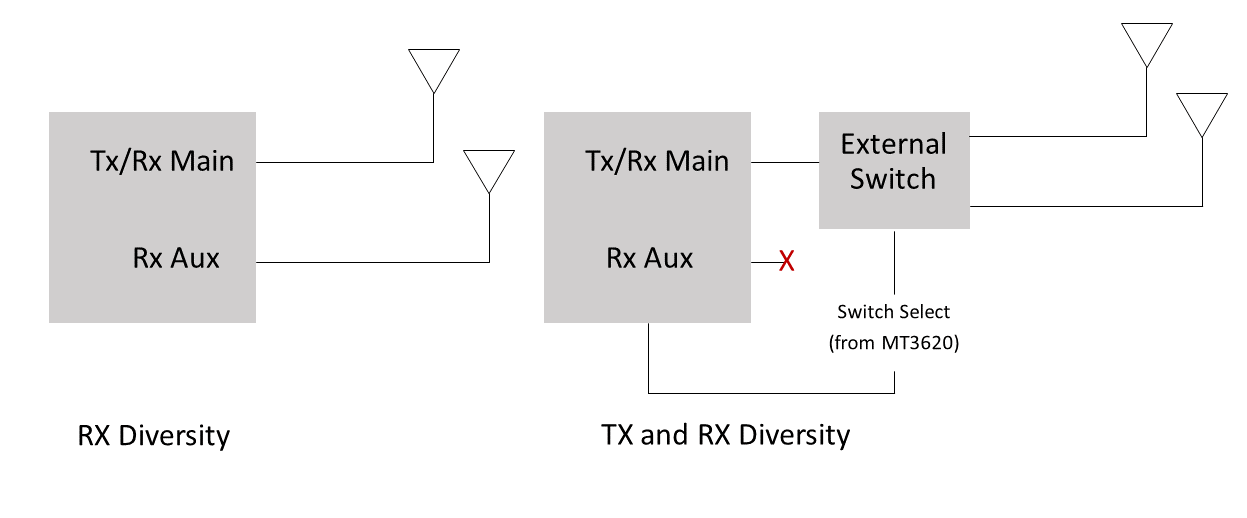
A configuração à esquerda mostra receber diversidade (diversidade RX). Nesta configuração, uma segunda antena é conectada à porta da antena auxiliar. Se o nível de sinal recebido na porta da antena principal cai abaixo de um determinado limiar, o MT3620 muda automaticamente para a segunda antena ao receber dados. Nesta configuração, as transmissões ainda devem usar a antena primária.
A configuração à direita mostra transmitir e receber diversidade (diversidade TX e RX), usa a antena secundária para transmitir e receber. O MT3620 consegue isso através do uso de um interruptor externo de duplo polo, duplo lance (DPDT), que permite que o sinal seja roteado para qualquer antena. Na configuração de diversidade de transmissão e receção, a porta auxiliar da antena não é utilizada. O MT3620 tem dois pinos de seleção de antena dedicados para controlar este interruptor externo.
Caixas de buffer
Durante os testes de RF, o MT3620 pode usar valores na memória volátil em vez dos e-fuses permanentes, para que os operadores de teste e equipamentos possam ajustar essas configurações sem alterar permanentemente os e-fuses. A memória volátil usada para armazenar essas configurações é chamada de "buffer bin". Depois que o operador ou equipamento de teste tiver certeza de que os valores no compartimento de buffer estão corretos, o estado do compartimento de buffer pode ser gravado permanentemente em e-fuses.
Ao entrar no modo de teste de RF, é possível definir o conteúdo do compartimento de buffer para valores conhecidos e predefinidos carregando um arquivo "buffer bin padrão". O operador ou equipamento de teste pode então definir valores adicionais de configuração ou calibração, conforme necessário.
O pacote RF Tools fornece vários arquivos de buffer bin padrão no diretório Configurations\MT3620. Esses arquivos podem ser usados para inicializar o dispositivo para um estado pré-configurado ou para substituir quaisquer configurações de calibração que tenham sido previamente programadas nos fusíveis eletrônicos permanentes no dispositivo em teste (DUT).
Os seguintes arquivos buffer bin suportam a transmissão com a antena principal:
MT3620_eFuse_N9_V5_20180321_24G_5G_NoDpdt.bin define o rádio para suportar a operação de 2,4 GHz e 5 GHz.
MT3620_eFuse_N9_V5_20180321_24G_Only_NoDpdt.bin define o rádio para suportar apenas a operação de 2,4 GHz.
Os seguintes arquivos buffer bin suportam a transmissão com uma antena auxiliar:
MT3620_eFuse_N9_V5_20180321_24G_5G_Dpdt.bin suporta operação de 2,4 GHz e 5 GHz com o switch DPDT.
MT3620_eFuse_N9_V5_20180321_24G_Only_Dpdt.bin suporta operação de 2,4 GHz com o switch DPDT.
Os arquivos de buffer bin padrão podem ser ainda mais personalizados para o seu aplicativo de dispositivo específico. Entre em contato com a MediaTek ou a Microsoft para obter outras opções de personalização.
Após a conclusão do uso de ferramentas de RF
Após o teste de RF e calibração terem sido concluídos em um dispositivo fabricado, o rftest_server.imagepackage deve ser removido do dispositivo e o estado de fabricação do dispositivo deve ser ajustado para evitar mais modificações nas configurações de RF.
Remoção de rftest_server.imagepackage
Depois de usar as ferramentas de RF, um pacote chamado rftest_server.imagepackage pode ser deixado no dispositivo. Este pacote de SO permite o acesso através da interface FTDI à configuração de RF de baixo nível. Este pacote é removido automaticamente pelo AS3 quando o dispositivo se conecta ao AS3. No entanto, os fabricantes que usam as ferramentas de RF devem excluir este pacote quando o teste de RF estiver concluído.
Para excluir o pacote:
Execute o comando az sphere device image da seguinte maneira:
az sphere device image list-installed --fullVerifique se há um componente instalado chamado rftest_server. Em caso afirmativo, execute o comando az sphere device sideload seguido pelo comando az sphere device image da seguinte maneira:
az sphere device sideload delete -component-id <component ID of rftest_server>O dispositivo será reiniciado depois de executar este comando.
az sphere device image list-installed --fullObserve que o rftest_server imagepackage não está mais presente após a execução desse comando.
Impedir mais modificações nas configurações de RF
Para evitar mais modificações nas configurações de RF, você deve definir o estado de fabricação do dispositivo como Module1Complete.
Observe que, se o dispositivo passar imediatamente a ter o aplicativo carregado (por exemplo, um design de chip-down onde o teste de RF e o carregamento do software do dispositivo são feitos em uma única linha de produção), essa etapa pode ser ignorada. No final do processo de carregamento e teste do aplicativo, o dispositivo é movido para o estado DeviceComplete que também impede a modificação das configurações de RF.
RfToolCli
RfToolCli é uma ferramenta de linha de comando interativa que permite o controle de baixo nível do rádio MT3620 para fins de teste e diagnóstico. Antes de executar essa ferramenta, verifique se o dispositivo em teste (DUT) está conectado e está executando o sistema operacional Azure Sphere mais recente.
Para usar a ferramenta, abra uma janela de prompt de comando , vá para o diretório que contém RfToolCli.exe e execute RfToolCli. O comando tem duas opções de inicialização:
rftoolcli [-BufferBin <filename>] [-Image <filename>]
A opção -BufferBin passa o caminho para um arquivo de configuração de buffer-bin padrão personalizado. Por padrão, RfToolCli usa configurações de rádio que são programadas no dispositivo. Essas configurações incluem quaisquer ajustes de potência de transmissão, bandas de frequência permitidas e configurações de antena. Para usar um arquivo de configurações alternativo, forneça o caminho para o arquivo com a opção -BufferBin.
A opção -Image passa o caminho para o arquivo rftest-server.imagepackage. Este arquivo de pacote de imagem deve ser carregado no DUT para colocar o dispositivo no modo de teste de RF. O rftest-server é fornecido na mesma pasta que o executável RfToolCli e, na maioria das circunstâncias, RfToolCli pode localizar este arquivo. Se você estiver executando RfToolCli de um local diferente, talvez seja necessário usar a opção -Image para passar o caminho para esse arquivo.
Na inicialização, RfToolCli prepara o dispositivo e, em seguida, exibe um prompt interativo:
C:\Rf\RfToolCli> .\RfToolCli.exe
Preparing DUT...
>
RFToolCli fornece os comandos listados na tabela a seguir.
| Opções de comando (abreviatura) | Description |
|---|---|
| antena {aux | main} | Seleciona a antena auxiliar ou principal. |
| número do canal | Seleciona um canal. |
| configuração lida {macaddress | dados} |
Obtém o endereço MAC do dispositivo e os dados do compartimento de buffer. |
| Config Write {macaddress | dados} |
Define o endereço MAC do dispositivo e os dados do compartimento de buffer. |
| config salvar | Salva as alterações no endereço MAC ou nos dados do compartimento de buffer em e-fuses permanentes. |
| sair | Saídas do programa. |
| help-nome do comando | Exibe a ajuda em um comando. |
| receber (rx) {iniciar | parar | estatísticas} |
Inicia ou para de receber ou exibe estatísticas sobre pacotes recebidos. |
| Configurações | Exibe as configurações de rádio atuais. |
| ShowChannel (SC) | Lista os canais suportados pelo dispositivo. |
| Transmit (TX) {frame | mode | power | rate | start} | Configura e transmite pacotes. As opções de quadro, modo, alimentação e taxa configuram os pacotes; Cada um tem parâmetros que definem a definição de configuração relevante. A opção de início inicia a transmissão. |
Você pode obter ajuda para qualquer comando digitando help seguido pelo nome do comando e, se aplicável, uma opção. Por exemplo:
help transmit frame
Usage:
Transmit Frame [-BSS <Str>] [-Destination <Str>] [-Duration
<UInt16>]
[-FrameControl <UInt16>] [-Source <Str>]
Configure transmit frame header
Optional Parameters:
-BSS <Str> - BSS MAC address (in colon-delimited format)
-Destination <Str> - Destination MAC address (in colon-delimited
format)
-Duration <UInt16> - Frame duration [Alias: -D]
-FrameControl <UInt16> - Frame Control Number [Alias: -F]
-Source <Str> - Source MAC address (in colon-delimited format)
Exemplo: Ver definições de arranque
Na inicialização, RfToolCli define vários padrões, incluindo modos de transmissão, taxa de dados e canal. Para exibir essas configurações de inicialização, use o comando settings .
> settings
------Radio------
Mode: Normal
Power: 16.0
Channel: 1
Rate: Ofdm54M
---TX Frame Header---
Frame Control: 8000
Duration: 2000
BSS MAC: 62:45:8D:72:06:18
Source MAC: AC:AC:AC:AC:AC:AC
Destination MAC: 62:45:8D:72:06:18
---TX Frame Data---
Frame Size: 1000
Use Random Data: True
Exemplo: definir canal e obter estatísticas de pacotes recebidos
Esta sequência de comandos coloca o rádio no modo de receção no canal 802.11 especificado e, em seguida, obtém estatísticas sobre os pacotes recebidos:
> channel 9
Setting channel to 9
> rx start
Starting receive
> rx stats
Total packets received: 2578
Data packets received: 4
Unicast packets received: 0
Other packets received: 4
>
Exemplo: Transmitir pacotes no canal atual
Este comando faz com que o rádio transmita pacotes no canal atual:
> transmit start
Starting transmit
Press any key to stop transmission
Exemplo: Transmitir pacotes em modo contínuo no canal atual
Este comando faz com que o rádio transmita pacotes no canal atual em modo contínuo até que você pare a transmissão ou defina um modo diferente:
> tx mode continuous
> tx start
Starting transmit
Press any key to stop transmission
Quando o dispositivo transmite em modo contínuo, não há lacuna entre os pacotes, o que é útil para medições de energia.
Exemplo: Transmitir um tom contínuo no canal atual
Essa sequência de comandos faz com que o rádio transmita um tom no canal atual até que você pressione uma tecla.
> tx continuouswave
> tx start
Starting transmit
Press any key to stop transmission
Exemplo: Obter o endereço MAC do dispositivo atualmente configurado
Este comando lê o endereço MAC atualmente configurado no dispositivo.
> config read MacAddress
Device MAC address: 4E:FB:C4:1C:4F:0C
Exemplo: Definir o endereço MAC do dispositivo
Este comando grava um novo endereço MAC no compartimento de buffer do dispositivo. Se já estiver definido um endereço MAC para o dispositivo, ser-lhe-á pedido que confirme a alteração.
> config write MacAddress 02:12:ab:cd:ef:11
Device already has MAC address 4E:FB:C4:1C:4F:0C
Are you sure you want to modify this? (y/N):y
Nota
Para tornar permanentes as alterações no buffer bin ou nos endereços MAC, use o comando config save .
Exemplo: Definir um byte de dados de configuração
O comando config write data pode ser usado para definir um byte de dados no endereço de buffer bin especificado.
> config write data 0x34 0xDD
Exemplo: Exibir dados de configuração do dispositivo
O comando config read data produz todo o conteúdo do compartimento de buffer do dispositivo.
> config read data
Current configuration data:
0x0000: 20 36 04 00 B2 EE D2 16 E5 73 00 00 00 00 00 00
0x0010: 00 00 00 00 00 00 00 00 00 00 00 00 00 00 00 00
0x0020: 00 00 00 00 00 00 00 00 00 00 00 00 00 00 00 00
0x0030: 00 00 00 00 00 00 00 00 FF FF 20 00 60 00 CC 00
...
Exemplo: Salvar dados de configuração em fusíveis eletrônicos
O comando config save grava permanentemente todas as alterações no compartimento do buffer nos e-fuses não voláteis. Os fusíveis eletrônicos só podem ser gravados um número limitado de vezes, portanto, recomendamos que você execute todas as alterações do compartimento de buffer primeiro e, em seguida, escreva essas alterações nos fusíveis eletrônicos em uma única etapa.
> config save
About to commit data to non-volatile storage
Changes will be permanent. Continue? (y/N):y
Done
Ferramenta de configurações de RF
A ferramenta de configurações de RF exibe as configurações de fusível eletrônico MT3620 para que você possa validar que elas foram definidas corretamente. Ao contrário de RfToolCli, a ferramenta de configurações de RF é somente leitura. Portanto, ele pode ser usado para inspecionar as configurações do dispositivo mesmo depois que a funcionalidade de teste de rádio tiver sido desativada em um dispositivo específico.
Para usar a ferramenta, abra uma janela de prompt de comando, vá para a pasta RfToolCli e execute RfSettingsTool. A ferramenta tem dois comandos e tem duas opções de inicialização:
rfsettingstool <command> [--image <filename>] [--usefile <filename>]
Os seguintes comandos são suportados:
| Command (abreviatura) | Description |
|---|---|
| Verificação (c) | Valida os dados de configuração do dispositivo MT3620 |
| ajuda (?) | Mostra informações de ajuda |
| espetáculo (s) | Mostra os dados de configuração do MT3620. |
Comando de verificação RfSettingsTool
O comando de verificação RfSettingsTool lê a configuração do dispositivo anexado e a compara com um arquivo de configuração de buffer bin que contém as configurações esperadas. O comando check tem o seguinte formato:
rfSettingsTool.exe check --expected <filename> [--image <filename>] [--nomacaddress] [--showconfig] [--usefile <filename>] [--verbose]
| Parâmetros (abreviatura) | Description |
|---|---|
| --nome do ficheiro esperado (-e) | Caminho para o arquivo de buffer bin que contém as configurações de fusível eletrônico esperadas para verificação. Obrigatório. |
| --nome do arquivo da imagem (-i) | Caminho para a imagem de teste de RF. Se omitido, o padrão será rftest-server.imagepackage. Opcional. |
| --nomacaddress (-n) | Indica que nenhum endereço MAC deve ser definido no dispositivo. Opcional. |
| --showconfig (-s) | Mostra a configuração do dispositivo após a verificação. Opcional. |
| --usefile nome do arquivo (-u) | Lê os dados de configuração do arquivo especificado em vez do dispositivo conectado. Opcional. |
| --Verborrágico (-v) | Mostra informações de saída extras. |
Por exemplo, o comando a seguir verifica se a configuração de rádio corresponde àquelas no arquivo de buffer bin especificado:
> RfSettingsTool.exe check --expected ..\Configurations\MT3620\
MT3620_eFuse_N9_V5_20180321_24G_5G_DPDT.bin
Em resposta a esse comando, RfSettingsTool verifica os seguintes itens. Tudo deve ser verdade para que o comando tenha sucesso:
O código da região é idêntico à configuração esperada
Interruptor de antena externa presente idêntico à configuração esperada
Configuração da antena idêntica à configuração esperada
Potência alvo idêntica à configuração esperada
Bandas de operação idênticas à configuração esperada
O endereço MAC foi definido
Os desvios de energia de rádio, que são específicos do dispositivo, não são verificados.
RfSettingsTool comando show
O comando show RfSettingsTool exibe as configurações de rádio que foram definidas nos fusíveis eletrônicos MT3620 de forma legível por humanos. Os campos exibidos são as configurações de rádio configuráveis pelo usuário. O comando check tem o seguinte formato:
rfSettingsTool.exe show [--hexdump] [--image <filename>] [--usefile <filename>] [--verbose]
| Parâmetros (abreviatura) | Description |
|---|---|
| --Hexdump (-X) | Mostra o conteúdo hexadecimal bruto de e-fuses. Opcional. |
| --nome do arquivo da imagem (-i) | Caminho para a imagem de teste de RF. Se omitido, o padrão será rftest-server.imagepackage. Opcional. |
| --usefile nome do arquivo (-u) | Lê os dados de configuração do arquivo especificado em vez do dispositivo conectado. Opcional. |
| --Verborrágico (-v) | Mostra informações de saída extras. |
O exemplo a seguir mostra a saída parcial do comando show :
> RfSettingsTool.exe show
Reading configuration data from device.
--------------------------------------------------------------------------------
MAC Address : C6:76:EC:79:1D:6B
--------------------------------------------------------------------------------
Region : GB
--------------------------------------------------------------------------------
External RF switch : Present
2.4GHz Diversity : MainOnly
5GHz Diversity : MainOnly
.
.
.
Biblioteca C de teste de RF
O pacote RF Tools inclui uma biblioteca C que você pode usar para desenvolver seus próprios programas de teste. A biblioteca C está no diretório libraries\C. Os arquivos de cabeçalho para a API C estão disponíveis na pasta libraries\C\Include e os arquivos binários necessários para usar a biblioteca são fornecidos na pasta libraries\C\Bin. Se você quiser usar a biblioteca, entre em contato com a Microsoft para obter documentação.
A imagem do servidor de teste de RF (rftest-server.imagepackage) também é fornecida na pasta Bin. Esta imagem deve ser carregada no dispositivo em teste antes que o dispositivo possa entrar no modo de teste de RF. A função mt3620rf_load_rf_test_server_image() na biblioteca C carrega o pacote de imagem programaticamente.
Se você redistribuir um aplicativo que usa a biblioteca C, deverá incluir os arquivos DLL de libraries\C\Bin, bem como o arquivo rftest-server.imagepackage.
Compatibilidade de ferramentas de RF entre versões de SO
Não há garantia de que as ferramentas de RF para uma versão do sistema operacional sejam compatíveis em todas as versões do sistema operacional. Geralmente, recomendamos que você use a versão das ferramentas (e a Biblioteca C associada) emitida com o pacote de fabricação para o sistema operacional em execução no dispositivo em teste.
A tabela a seguir resume a compatibilidade das versões da ferramenta com as versões do sistema operacional Azure Sphere.
| Lançamento de ferramentas de RF | Versão do SO |
|---|---|
| 21.01 | 21.01 e seguintes |
| 20.10 | 20.07 ou 20.10 |
| 20.07 | 20.07 |
| 20.04 | 20.04 ou 20.01 |
| 20.01 | 20.04 ou 20.01 |
Consulte Novidades no Azure Sphere para saber mais sobre quaisquer alterações adicionais na versão atual.
Errata
As erratas a seguir se aplicam a todas as versões das ferramentas de RF no hardware MT3620. Problemas adicionais específicos da versão estão listados no arquivo LEIA-ME que faz parte do pacote de ferramentas.
O firmware MT3620 Wi-Fi tem um pequeno bug:
Se você mudar para a transmissão de modo contínuo (modo tx contínuo) e iniciar a transmissão (início tx) imediatamente após parar uma transmissão de modo normal, não haverá saída de sinal.
Para contornar isso, pare a transmissão de modo contínuo e inicie-a novamente para que a transmissão comece. Depois disso, a transmissão em modo contínuo funcionará corretamente.
O problema não ocorre ao mudar do modo contínuo para o modo normal.
Ao mudar do modo de transmissão de onda contínua para os modos de transmissão normal ou contínua, a potência de transmissão aumentará incorretamente em +6 dB. Você deve reinicializar o rádio para retornar o nível de energia ao normal.
- Se estiver usando a ferramenta interativa RfToolCli, reinicialize o rádio saindo e, em seguida, reiniciando a ferramenta.
- Se estiver usando a API C, chame a função mt3620_reinitialize_buffer_bin(). Isso também reinicializará o rádio e pode ser usado para contornar esse problema.